システム手帳には1月始まり、4月始まり、10月始まりとあります。
年度に合わせて、あるいは手帳を使い始めた時期によって左右されるかもしれませんね。
多くのカレンダーは1月始まりです。
毎年10月を過ぎたあたりから書店の片隅や文房具店ではカレンダーや手帳の売り場面積が多くなるのも一つの季節を感じさせますね。
さて、今日は多くのビジネスマンが使われているシステム手帳についてご紹介します。
しかも、今まで使用していたケースをそのままに、中身は自分独自のオリジナルをなんと!
エクセルで作ってしまえば、買いに行く手間も省けますし、悩む時間も少なくて済むのではないでしょうか。
システム手帳A5のリフィルをエクセルで作る方法
今回ご紹介するのはExcel2007の場合ですが、バージョンが多少古くても、基本的な使い方は変わっていませんので、参考にしてください。
・エクセルを立ち上げ、ページの設定をします。
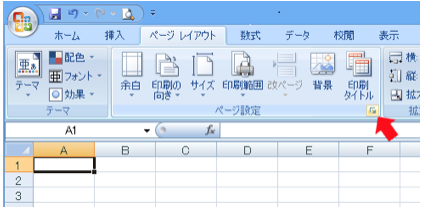
上のメニューバーの「ページレイアウト」のタブをクリックし、「印刷タイトル」の右下のボタンをクリックします。
そうすると、以下のタブが出てきます。

ここで、印刷の向き(手帳は縦が一般的ですから、縦を選ぶ)、用紙サイズはA5を選んでOKボタンを押します。
・次に余白の設定をします。
左ページを作る場合、上:5mm、下:5mm、左:5mm、右:10mmに設定します。
リング側の余白ですが、リフィルの余白とエクセルの余白の数値が異なりますが、そのまま設定して構いません。
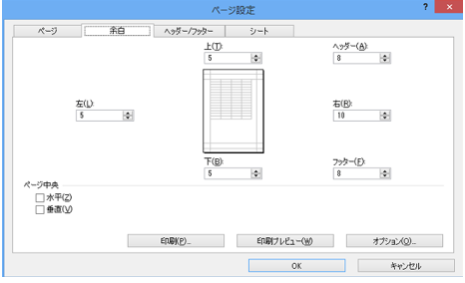
これで、A5サイズそのものが設定できています。
・マス目を方眼紙のようにする場合
矢印のところにカーソルをもっていき、高さ12.75(17ピクセル)にすると方眼紙形式になります。
そして、書式タブで、高さと幅を同じにすればいいのです。


・用途に合わせて変える場合。
方眼紙タイプだけでは、システム手帳にメモを加えただけになってしまいますね。
そこで、例えば「2017年(平成29年)」や1月1日(日)などをセルのマス目に入力して、皆さんの使い勝手のよいように、セルの幅や高さを変更すればいいのです。
例えば、下図の黒の点線が用紙の切れ目(大きさ)です。それを目安にアレンジするとよいです。

自分で穴を開けるには?
ここまで自分でできたら、最後に穴をあけることも自分でやってみたくなりますね。
文房具屋さんで一つ穴、二つ穴パンチは気軽に購入でき、すでにお持ちの方も多いでしょう。
それを手帳本体の部分に合わせて、パンチングするのが一番簡単です。
しかし、最近では1000円以下のものから5千円程度まで既製品に合わせた穴あけパンチがネットでも購入できますので、それを購入するのも一つの方法です。
1年間分まとめて作ってしまう場合ですと、年に一度しか使わないことになります。
また追加でメモを加えるような時にしか使わないわけですから、一度購入してしまえば、相当な期間利用できます。
システム手帳A5のリフィルのおすすめテンプレート
初めに紹介したのは、毎月の手帳の作り方でした。
月間や習慣などすでに無料でダウンロードできるサイトがたくさんありますので、お勧めのテンプレートをご紹介します。
・http://netamono.com/archives/106
(A5システム手帳リフィル 無料ダウンロード)
・http://refill-studio.com/1235.html
(手帳リフィル工房)
・http://www.zowie.cc/techou.html
(ザウイの部屋)
(Windowsパソコン初心者ナビ)
まとめ
今回は、システム手帳の簡単オリジナル作成方法をご紹介しました。
手帳売り場に行ってあれこれ探すのも楽しいものですが、その中で自分だけの、自分が使いやすい手帳、自分の生活スタイルに合った手帳にするためには、オリジナルが一番ですし、作った思い入れがありますね。
案外と簡単にそして安価で作成できるとなれば、ちょっと作ってみようかなという気持ちになるのではないでしょうか。
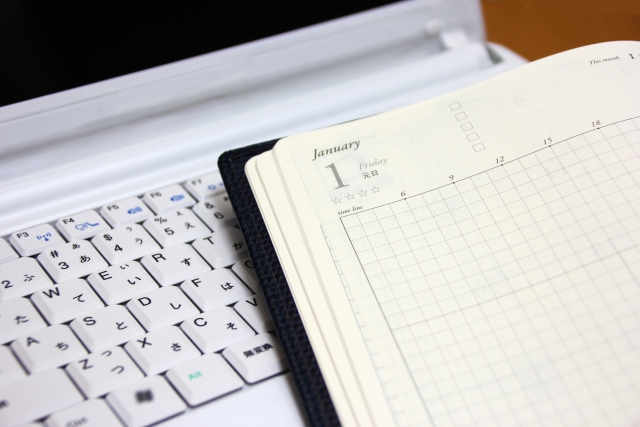



コメント